

|
WPS是英文Word Processing System(文字处理系统)的缩写。它集编辑与打印为一体,具有丰富的全屏幕编辑功能,而且还提供了各种控制输出格式及打印功能,使打印出的文稿即美观又规范,基本上能满足各界文字工作者编辑、打印各种文件的需要和要求。 在我们平时使用Excel表格时,有时候根据工作的需要会输入一些罗马数字。很多朋友都会利用工具栏中的【插入】来输入罗马数字序列号,而今天我们介绍的方法是利用公式来直接输入,那么它是如何实现的呢?下面我们就来学习一下。 打开一个Excel文档,我们选中要输入数字的单元格,点击上方的【fx】插入函数: 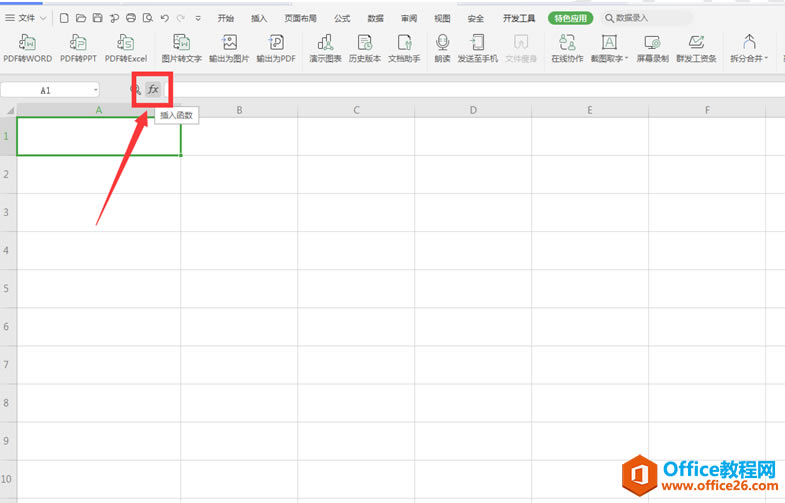 ? ?在弹出的对话框中,“或选择类别”下选择“数学与三角函数”,在“选择函数”下选择“ROMAN”,并点击确定: 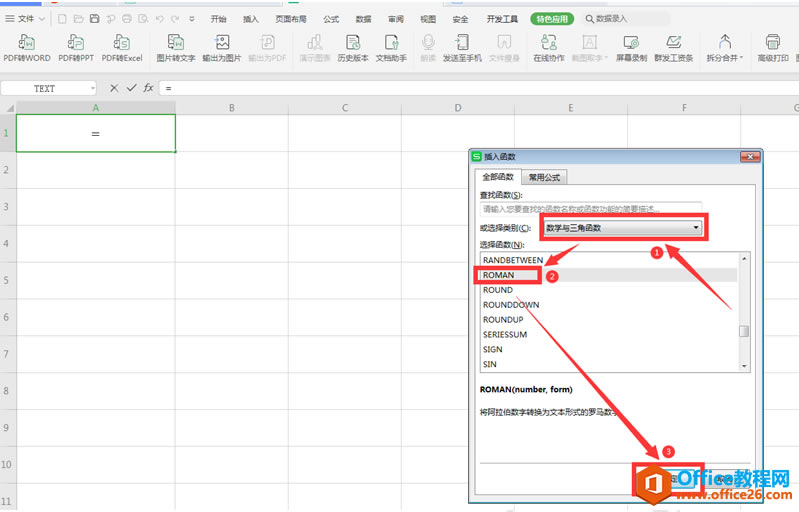 ? ?在数值下输入我们要输入的罗马数字对应的阿拉伯数字,并点击确定: 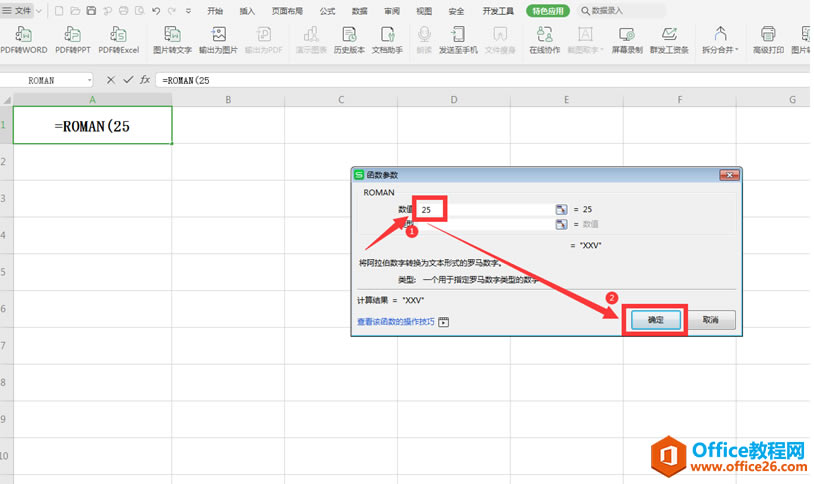 ? ?此时我们发现该单元格中的数字变成了罗马数字: 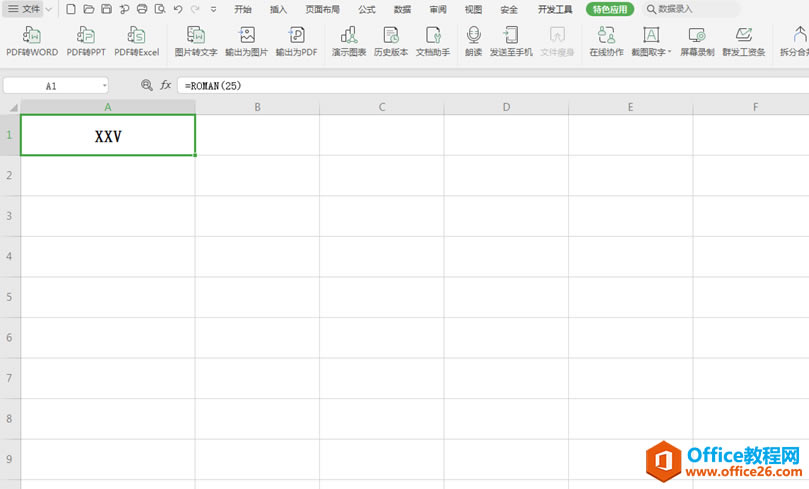 ? ?以上就是Excel表格中关于如何在Excel中输入罗马数字的技巧,是不是觉得很简单?你们学会了么? 在中国大陆,金山软件公司在政府采购中多次击败微软公司,现的中国大陆政府、机关很多都装有WPS Office办公软件。 |
温馨提示:喜欢本站的话,请收藏一下本站!